
「Aiarty Video Enhancer」では、驚くほど自然で滑らかな映像に生まれ変わります。
昔撮影したホームビデオや、ネットでダウンロードした古い動画、画質が粗くて見づらいアニメやゲームの映像…。
そういった動画をもっと鮮明に、高解像度で楽しみたいと感じたことはありませんか?
動画の画質や音声のクオリティに悩まされている人は多いはずです。
今回は、次世代AIを搭載した動画高画質化ソフト「Aiarty Video Enhancer」をご紹介します。
- Aiarty Video Enhancerのメリット
- Aiarty Video Enhancerの使い方・料金について
- Aiarty Video Enhancerの商用利用について
Aiarty Video Enhancerとは??
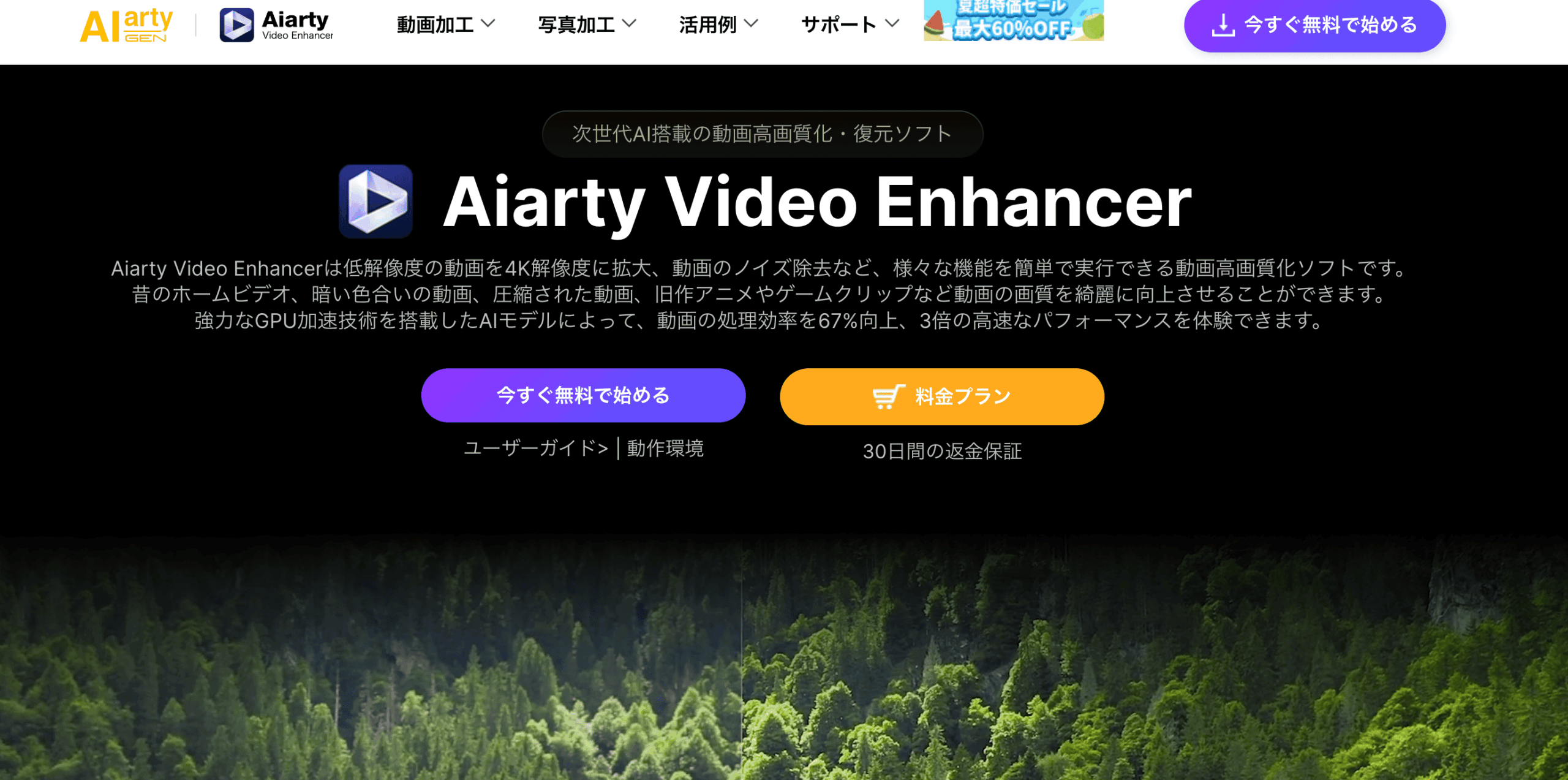
Aiarty Video Enhancerは、低解像度の動画をAIで高画質化し、4Kへのアップスケーリングやノイズ除去、スローモーション生成など多機能を備えた動画補正ソフトです。
高性能なGPU加速と3種類のAIモデルにより、人物・動物・風景・アニメ・暗所撮影動画など、さまざまな素材を高品質に修復できます。
操作はシンプルで、動画をアップロード→モデル選択→出力の3ステップで初心者でも簡単に扱えます。
驚くほど自然で滑らかな映像に
Aiarty Video Enhancerでできることは??
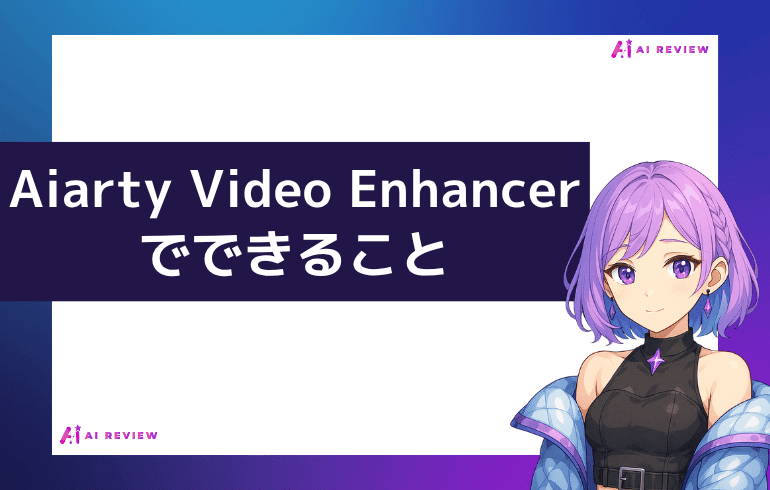 Aiarty Video Enhancerでできることをご紹介します。
Aiarty Video Enhancerでできることをご紹介します。
- 動画の4Kアップスケーリング
- AIによるフレーム補間
- AIによるノイズ除去&ブレ補正
- 音声ノイズ除去(AI雑音抑圧)
- ワンクリックのシンプル操作
動画の4Kアップスケーリング
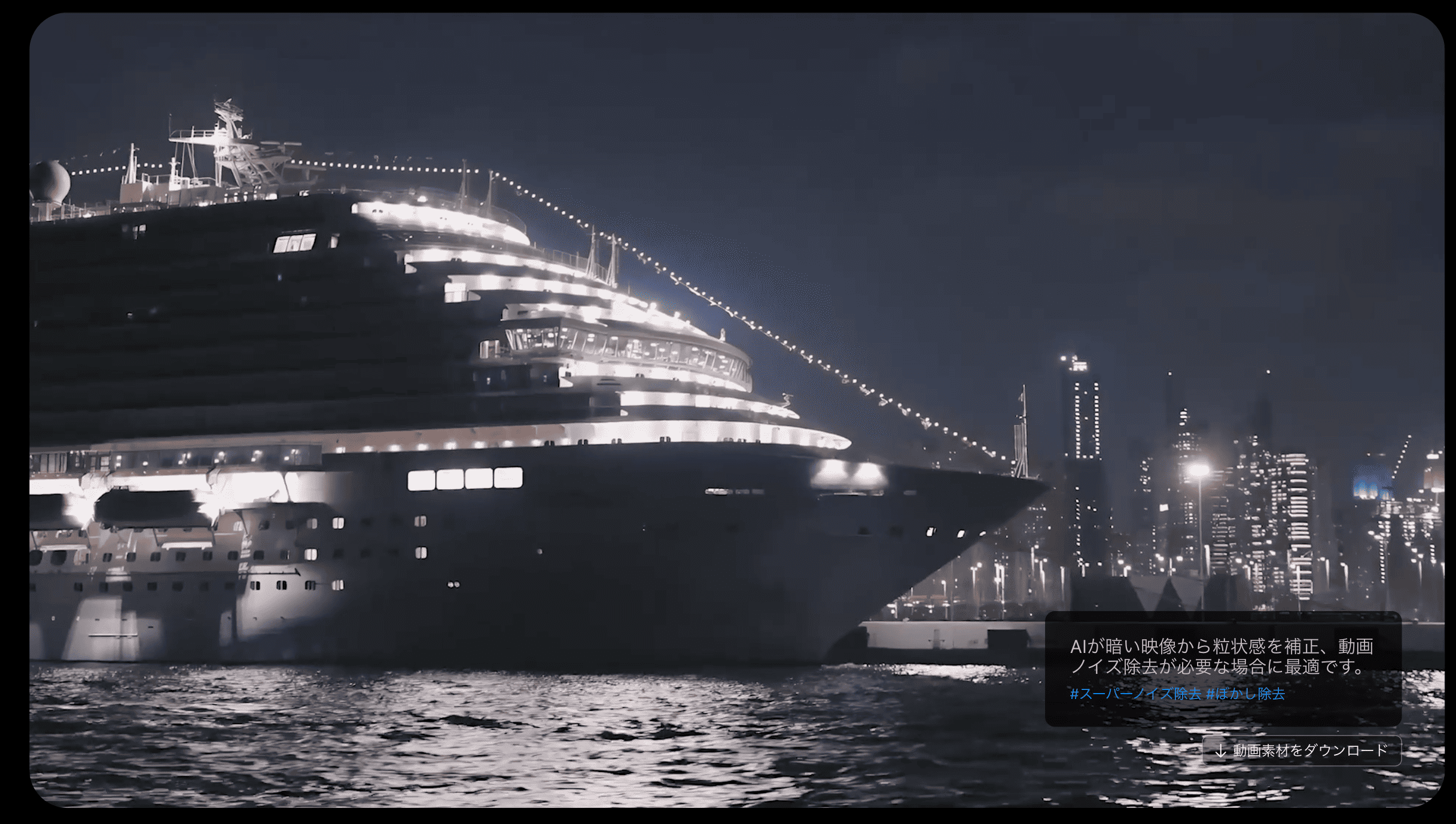
低解像度の動画を、AIの超解像技術により自動で4Kまで高画質に変換できます。
ディテールの補完やシャープ化が行われ、映像が鮮明に蘇ります。

古いホームビデオやスマホ動画でも、まるで最新の映像のように再現されます。
AIによるフレーム補間
カクつきのある動画を最大120FPSのスムーズな動きに変換できます。
最大16倍のスーパースローモーション動画も生成可能です。

スポーツやアクションシーンなどを滑らかに再現したい時に最適です。
AIによるノイズ除去&ブレ補正
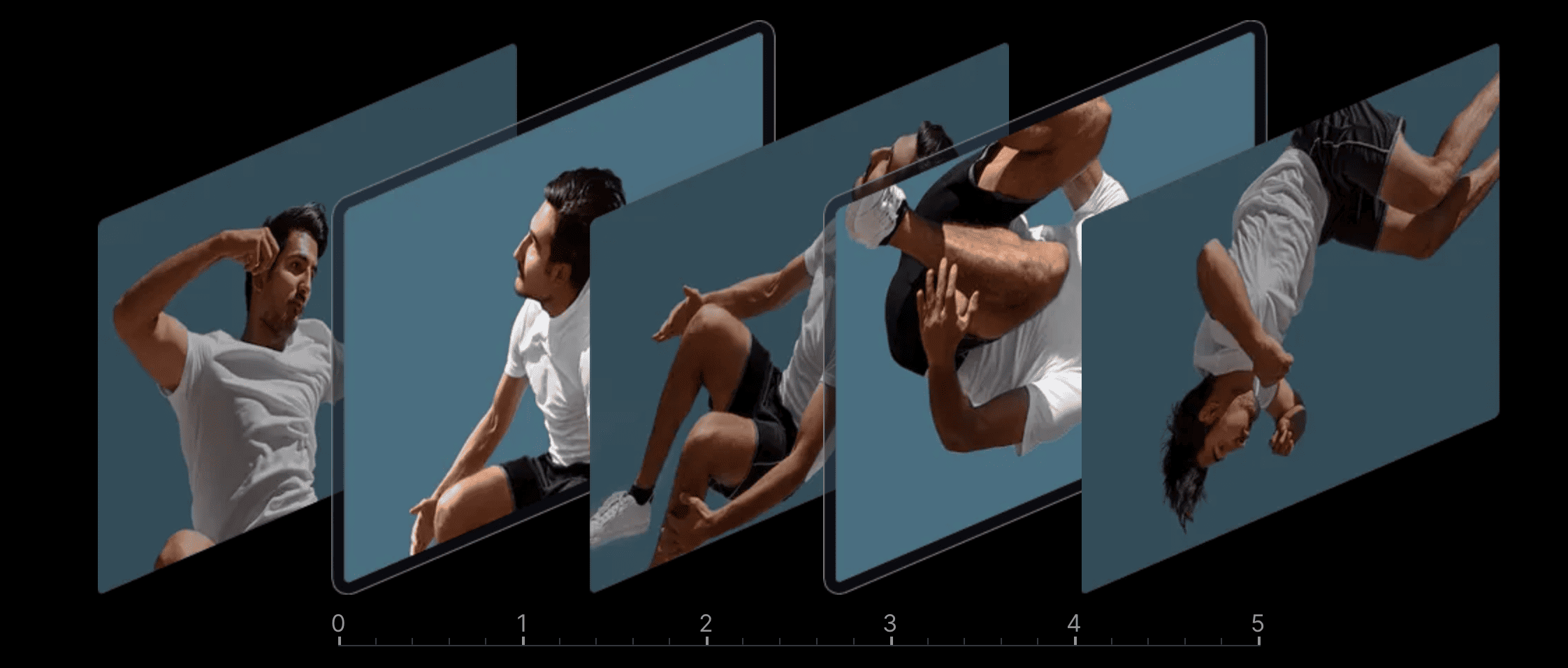
映像に含まれる粒子ノイズや圧縮による劣化を、AIが自動で除去し、ブレやぼかしも補正します。
暗所での撮影や高ISO映像に効果を発揮します。

結果として、全体の視認性と映像美が大幅に向上します。
音声ノイズ除去(AI雑音抑圧)
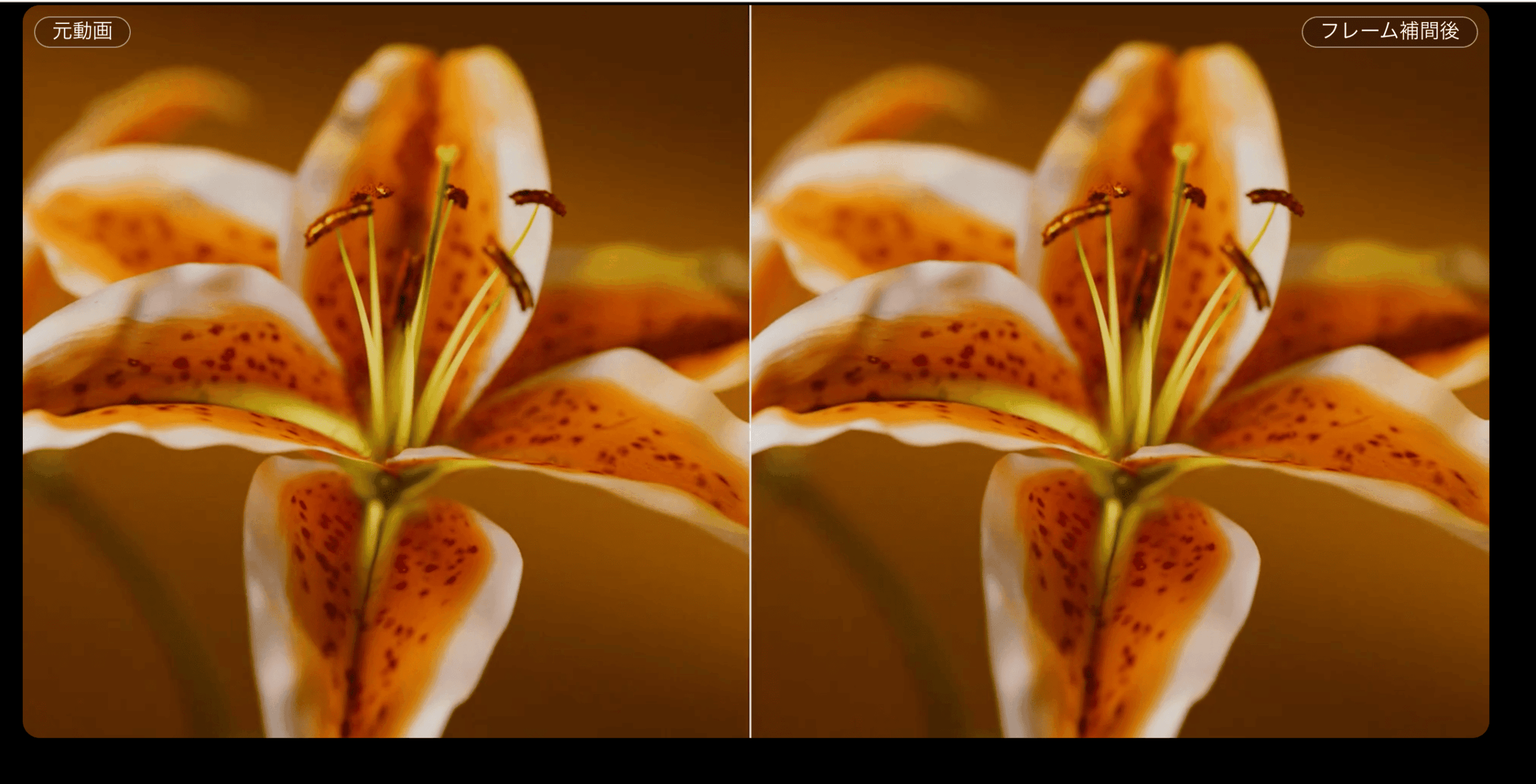
数秒で動画や音声ファイルの背景ノイズを除去し、クリアでスタジオ品質の音声を実現します。
ヒスノイズや風の音、人の話し声にかぶる雑音も的確に抑制されます。
VLOGやポッドキャストなどにも効果的です。
ワンクリックのシンプル操作
動画をアップロードし、AIモデルを選んで出力するだけの3ステップで処理が完了します。
専門知識は一切不要で、初心者でも直感的に操作可能です。
高度な処理も手間なく実行できるのが大きな魅力です。
Aiarty Video Enhancerを利用するメリット
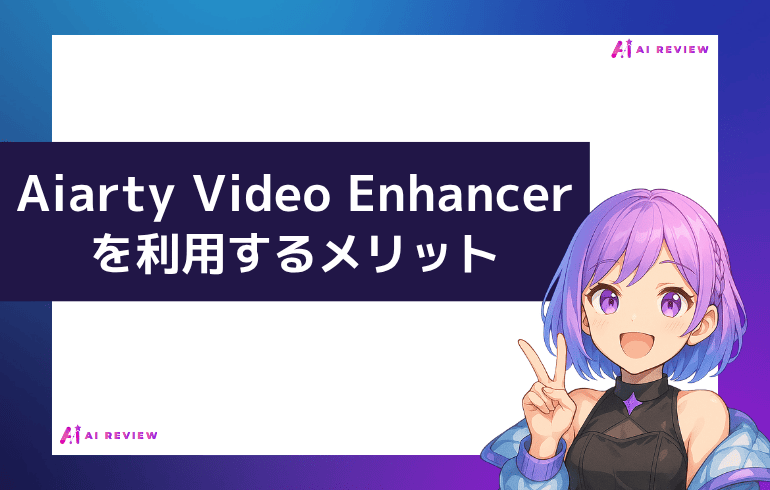
Aiarty Video Enhancerを利用するメリットをご紹介します。
- スーパースローモーションに対応
- 音声のノイズ除去でクリアな音質へ
- 複数のAIモデルから最適な画質強化が可能
- GPU最適化で高速処理・安定動作
- フレーム補間で滑らかな再生を実現
スーパースローモーションに対応
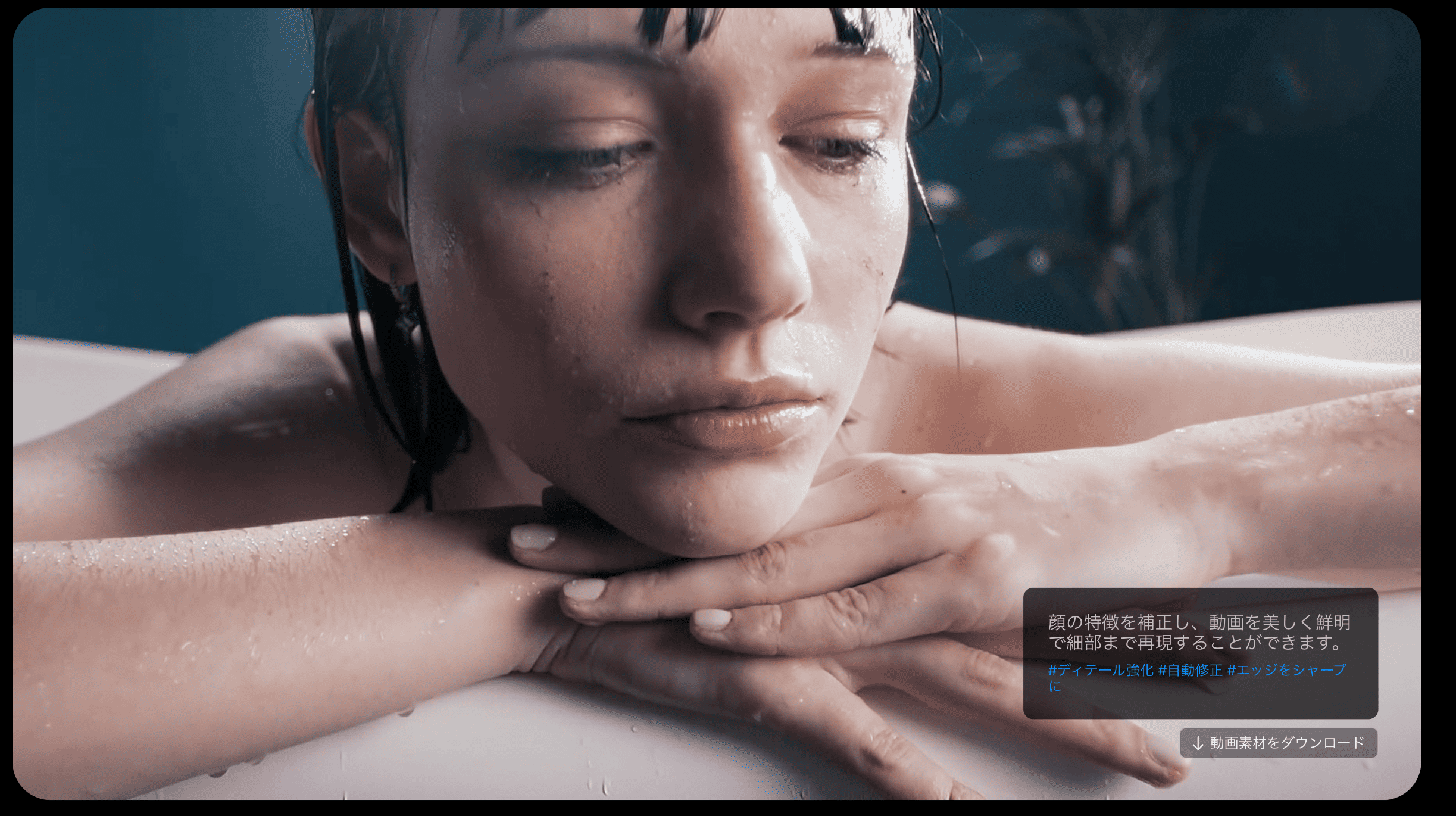
最大16倍までの超スローモーション動画をAIが自然な動きで生成します。
動きの中間フレームを自動で補完するため、カクつきやブレのない滑らかな映像になります。

スポーツや動きの多いシーンに最適です。
音声のノイズ除去でクリアな音質へ
数秒で背景ノイズ(風音やヒスノイズなど)を除去し、スタジオ品質の音声に整えます。
ポッドキャスト、Vlog、会議録音などの音声もクリアに聞き取りやすくなります。
ワンクリックで誰でも扱える手軽さも魅力です。
複数のAIモデルから最適な画質強化が可能
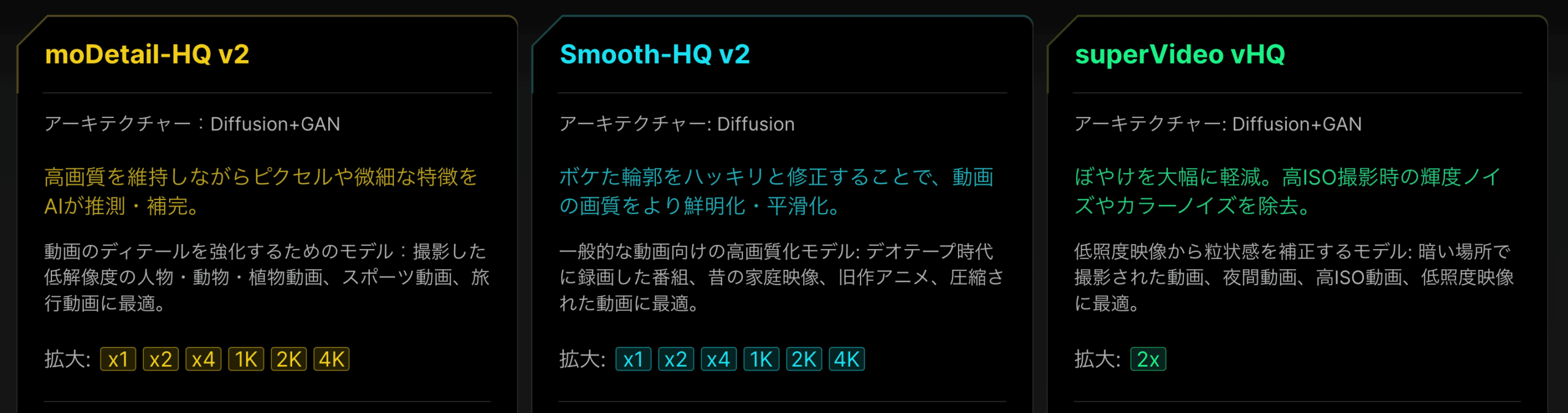
用途に応じて以下の3つの高性能AIモデルを選べます。
- moDetail-HQ v2
- Smooth-HQ v2
- superVideo vHQs
人物、動物、アニメ、暗所撮影など、動画タイプごとの最適な補正が可能です。

汎用性が非常に高く、幅広いニーズに対応できます。
GPU最適化で高速処理・安定動作
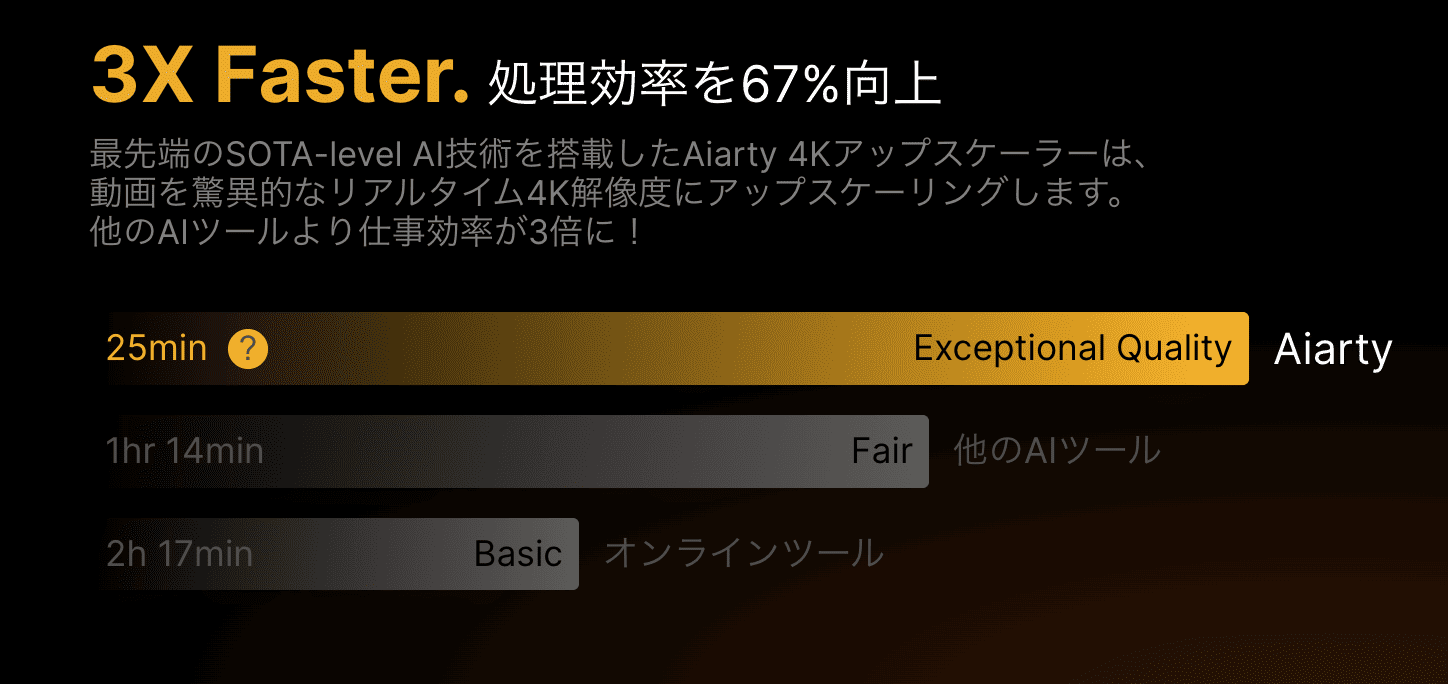
NVIDIAやAMDの最新GPUに最適化された「Turboモード」により、動画処理速度が最大3倍に向上します。
処理中のメモリ使用量も効率化され、重たい処理でも安定して稼働します。
時間のかかる動画編集のストレスを大幅に削減します。
フレーム補間で滑らかな再生を実現
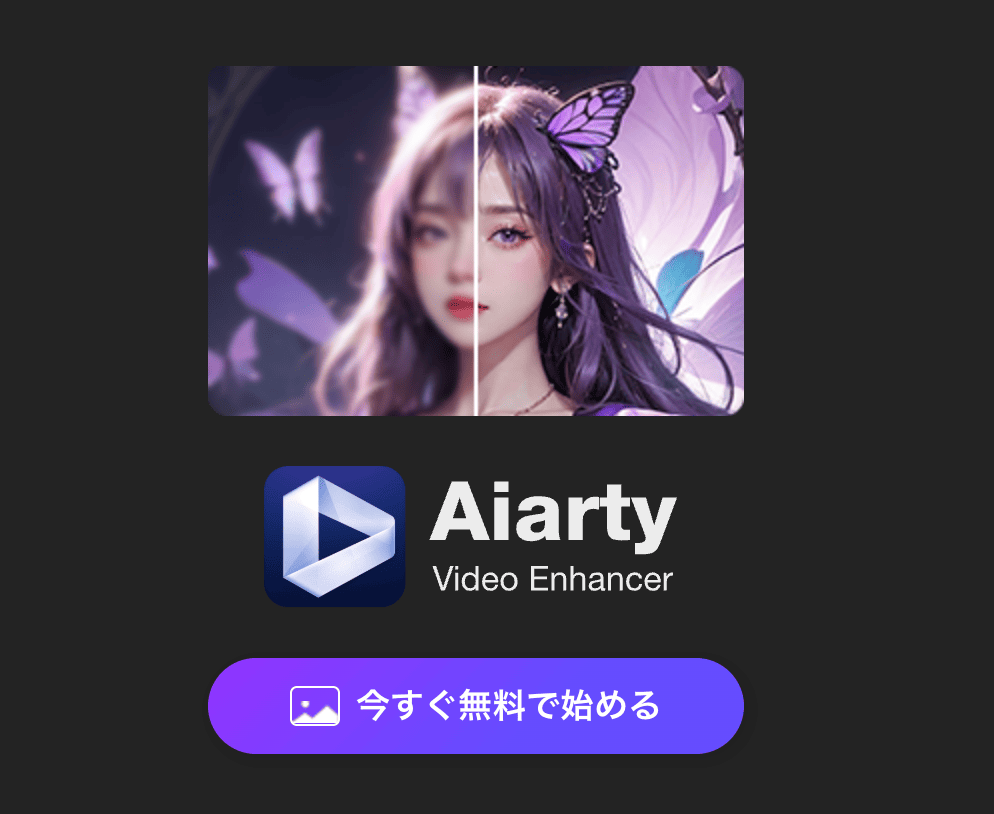
古い動画やフレームレートの低い映像でも、最大120FPSへ変換することで動きが非常に滑らかになります。
映像のカクつきやチラつきを軽減し、映画のような視聴体験を実現します。
アニメやスポーツ動画との相性が抜群です。
Aiarty Video Enhancerの料金について
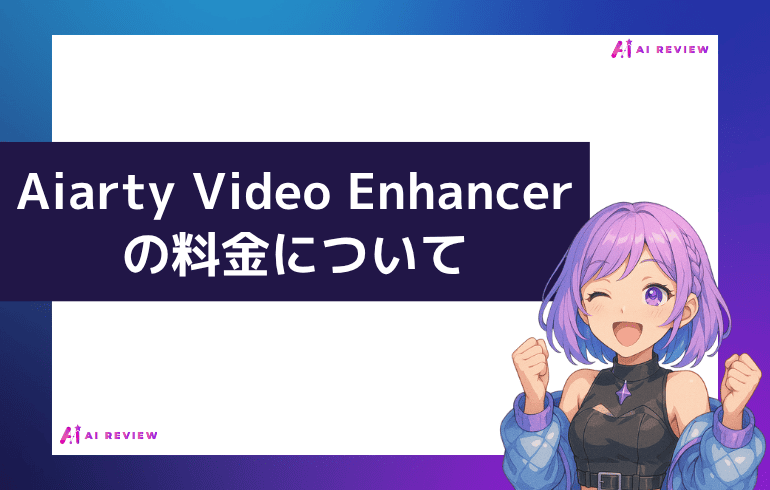
Aiarty Video Enhancerの料金についてご紹介します。
| 料金プラン | |||
| フリー | 年間 | 永久ライセンス | |
| 料金 | 0円 | ¥8,980 | ¥16,980 |
| ユーザー数 | 1 | 1 | 3 |
フリープラン
まずは機能を試してみたい初心者や、軽い編集だけを行いたい人に最適です。
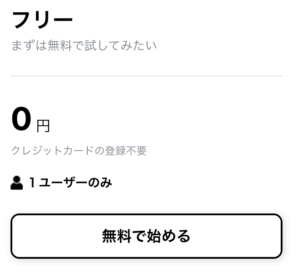 2分間の処理制限や透かし付きではあるものの、全AIモデルを体験できるのは大きな魅力です。
2分間の処理制限や透かし付きではあるものの、全AIモデルを体験できるのは大きな魅力です。
購入前に性能を確かめたいユーザーに向いています。
年間プラン
短期間に多くの動画を処理したいクリエイターや、SNS投稿を頻繁に行う個人事業主にオススメです。
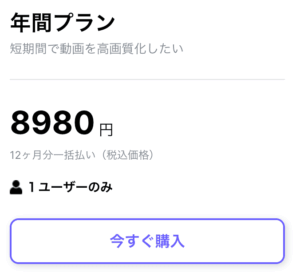 透かしなしで無制限に高画質化でき、年間のAIアップデートと24時間サポートも安心材料です。
透かしなしで無制限に高画質化でき、年間のAIアップデートと24時間サポートも安心材料です。
コストを抑えて本格的に活用したい人に向いています。
永久ライセンス
家族や小規模チームで動画制作を行いたい人、長期的にコストをかけたくない人に最適です。
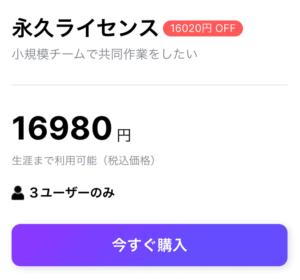 一度の支払いで3ユーザーまで使え、AIアップデートも永年無料で受けられます。
一度の支払いで3ユーザーまで使え、AIアップデートも永年無料で受けられます。
将来の出費を気にせず、安定して使い続けたい人にぴったりです。
驚くほど自然で滑らかな映像に
Aideo Video Enhancerを利用する上での注意点

Aiarty Video Enhancerを利用する上での注意点をご紹介します。
- 高性能GPUがないと処理速度が落ちる可能性
- 処理後の動画は元に戻せないためバックアップが必要
- 大容量動画ではメモリやストレージを大量に消費する
高性能GPUがないと処理速度が落ちる可能性
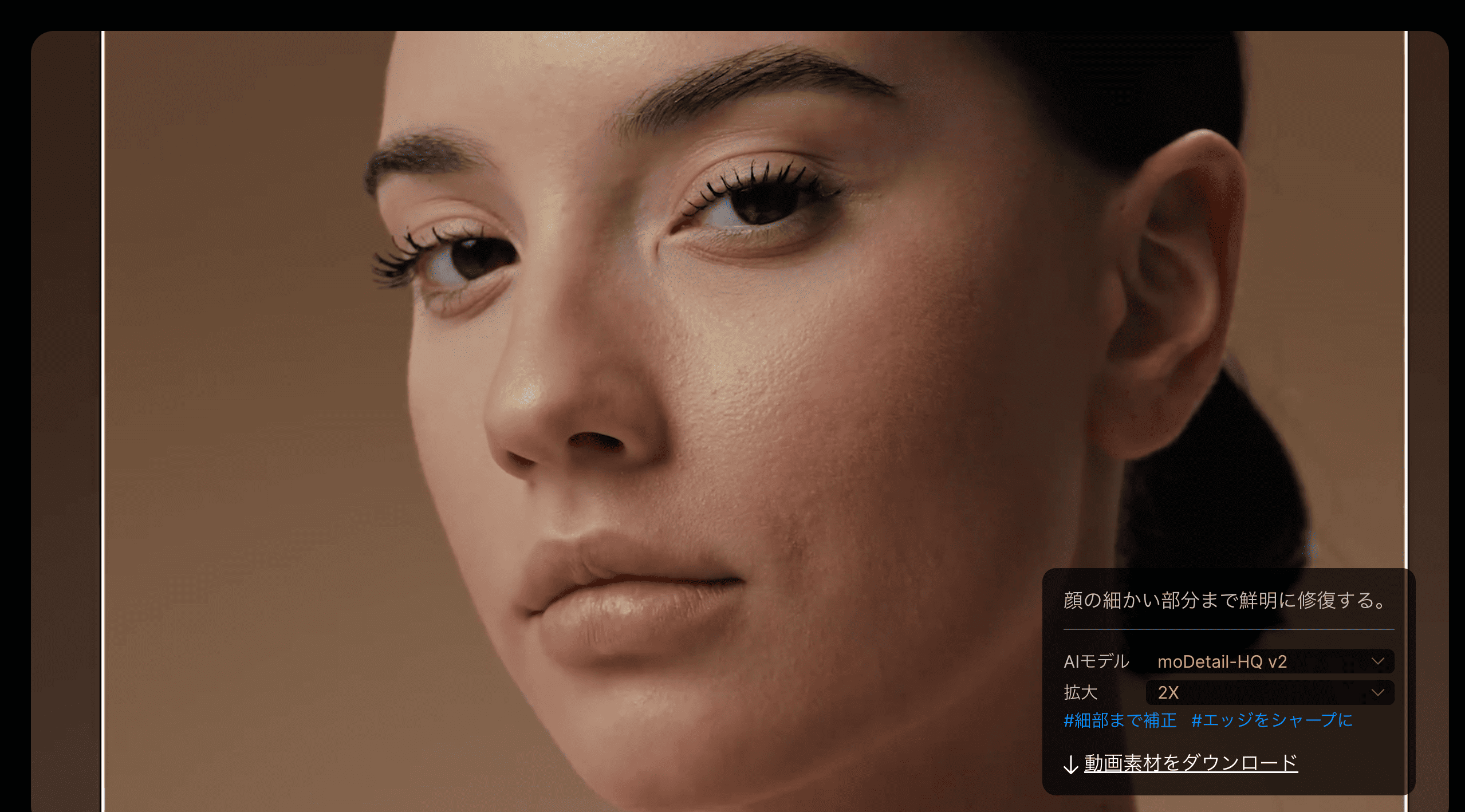
AiartyはGPU最適化がされており、NVIDIA RTXやAMD Radeonといった高性能グラフィックカードを前提にした設計です。
対応GPUがないPCでは、処理速度が遅くなったり、動作が不安定になることがあります。
利用前に、推奨環境をしっかり確認しておくことが重要です。
処理後の動画は元に戻せないためバックアップが必要
変換や補正を行うと、オリジナルのデータとは異なる結果が出るため、元動画のバックアップを取っておくことが推奨されます。
誤って保存してしまうと、復元が困難になる場合があります。

編集前に複製を残しておくのが安全です。
大容量動画ではメモリやストレージを大量に消費する
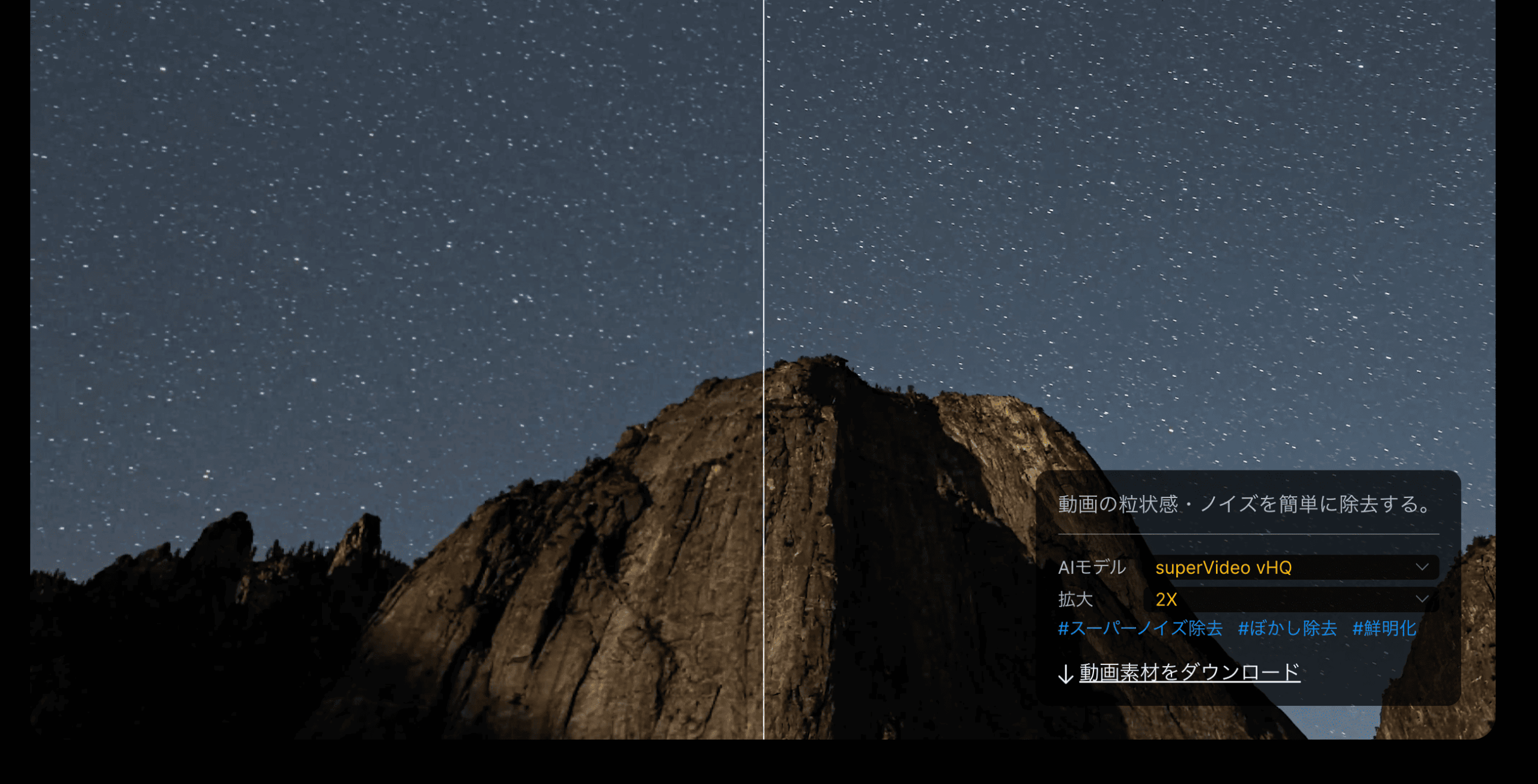
高解像度出力やスーパースローモーションを使うと、ファイルサイズが大きくなりやすく、保存先のストレージに負担がかかります。
長時間動画ではRAMの消費量も増え、他のアプリに影響を与える可能性があります。

十分なディスク容量とメモリを確保しておきましょう。
Aiarty Video Enhancerの危険性について
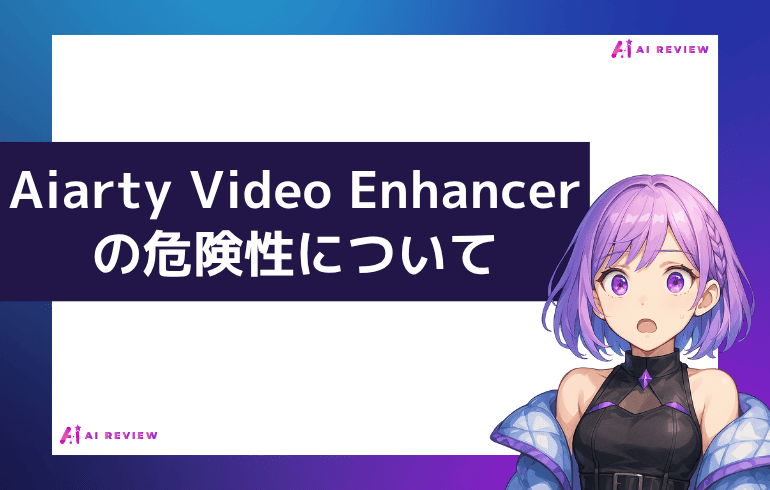
Aiarty Video Enhancerは危険でなく安全なサービスだと言える理由をご紹介します。
- オフライン処理で安心
- 正規会社と明確な保証あり
- 不要ソフトや広告なし
オフライン処理で安心
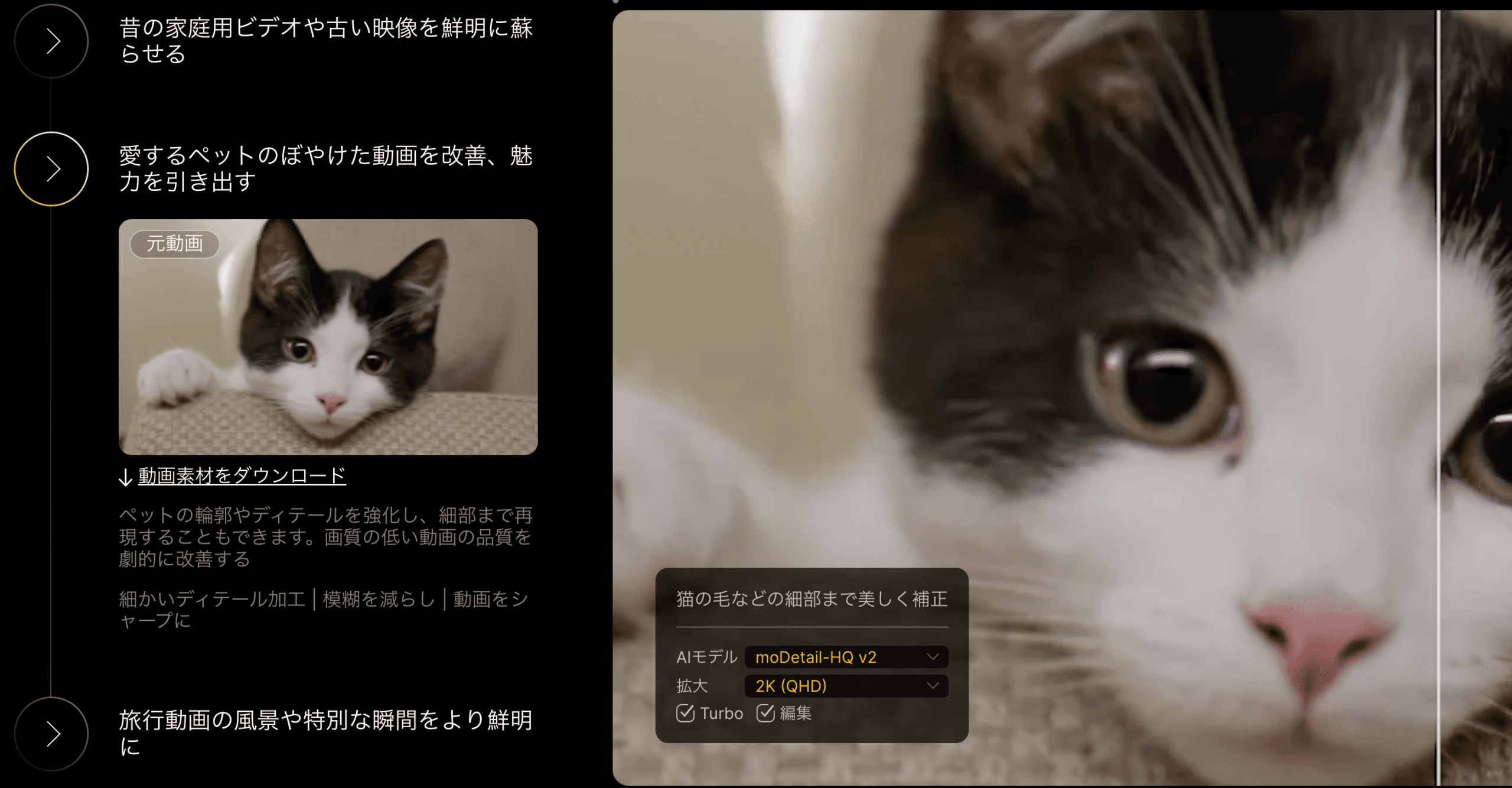
Aiartyは完全オフラインで動画処理が可能な設計になっており、インターネットを介さずに全作業をPC内で完結できます。
個人情報や映像データが外部サーバーへ送信されることがありません。

プライバシー保護の観点でも非常に安全性が高いです。
正規会社と明確な保証あり
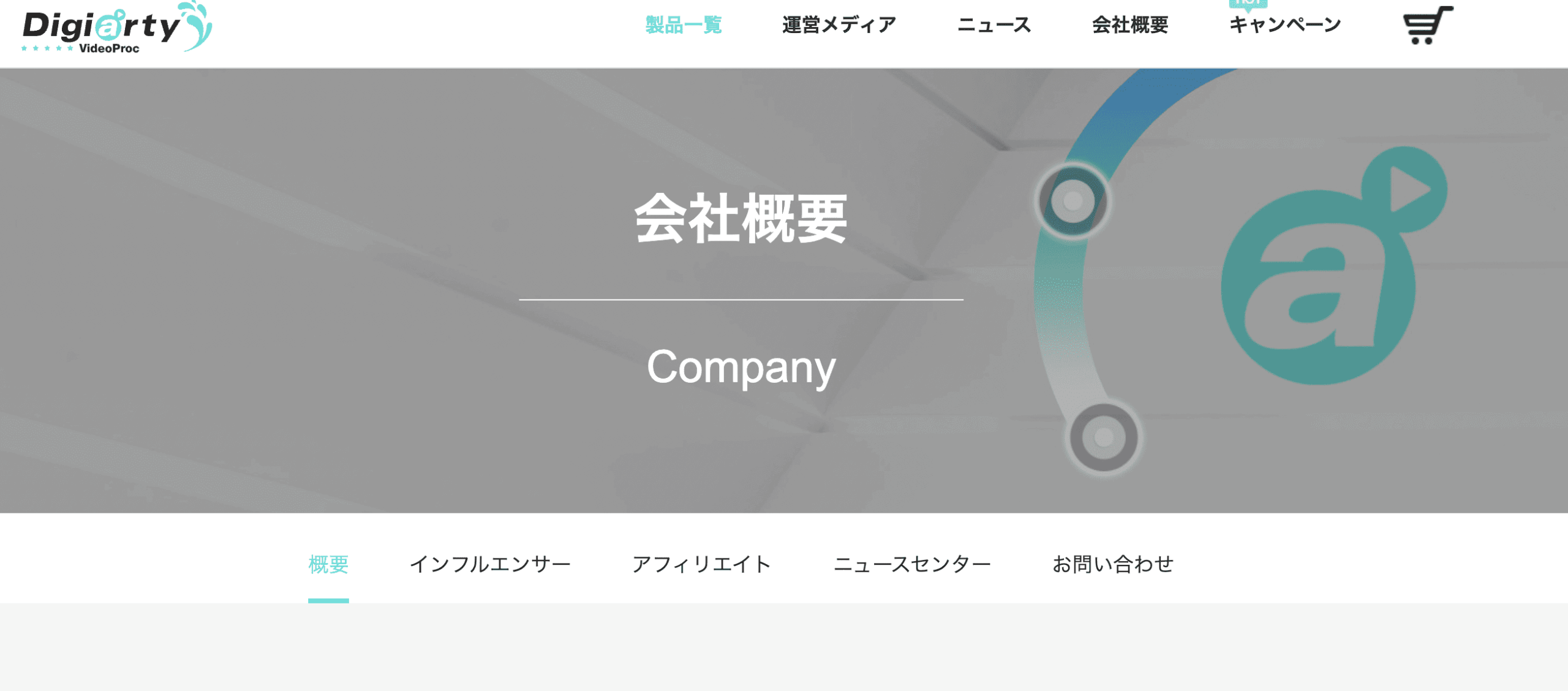
AiartyはDigiarty Software社が開発・運営しており、公式サイトで利用規約や返金保証(30日間)が明示されています。
詐欺的な無名ツールと異なり、法的に整備された正規ソフトであることを示しています。

利用者保護の仕組みが整っているため、安心して使うことができます。
不要ソフトや広告なし
インストール時に不要なバンドルソフトや広告、マルウェアなどが付属しておらず、クリーンなインストーラーで提供されています。
ユーザーの動作環境や情報を無断収集するような仕組みは存在しません。
公式ダウンロードページからの利用に限れば、セキュリティ面でも非常に良質です。
Aiarty Video Enhancerで作った動画は商用利用できる??

Aiarty Video Enhancerは、個人だけでなく商用目的でも利用可能なAI動画補正ソフトです。
公式には商用利用に関する制限は明記されておらず、YouTube収益化動画、企業PR、教育教材などにも幅広く活用されています。
法人による大規模運用や複数ライセンスでの利用を検討する場合は、事前に運営元へ確認・相談するのが安心です。
Aiarty Video Enhancerの使い方は??
 Aiarty Video Enhancerの使い方をご紹介します。
Aiarty Video Enhancerの使い方をご紹介します。
驚くほど自然で滑らかな映像に
- STEP.1Aiarty Video Enhancerのサイトにアクセスし、【今すぐ無料ではじめる】をクリックしてアプリをダウンロードします。
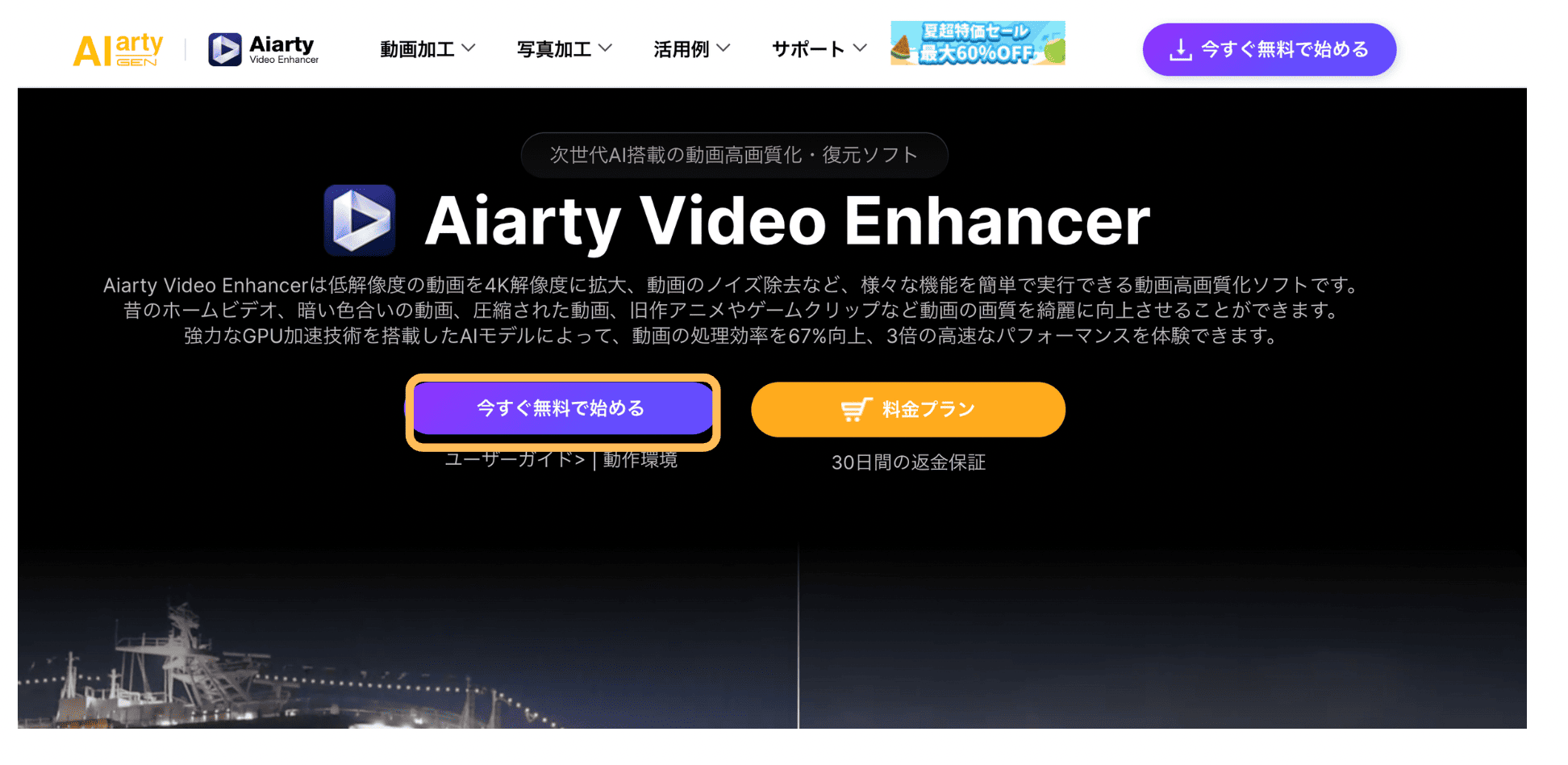
- STEP.2無料トライアル版では一括書き出しができず不便だったため、私は【今すぐ購入】の有料プランから始めました。
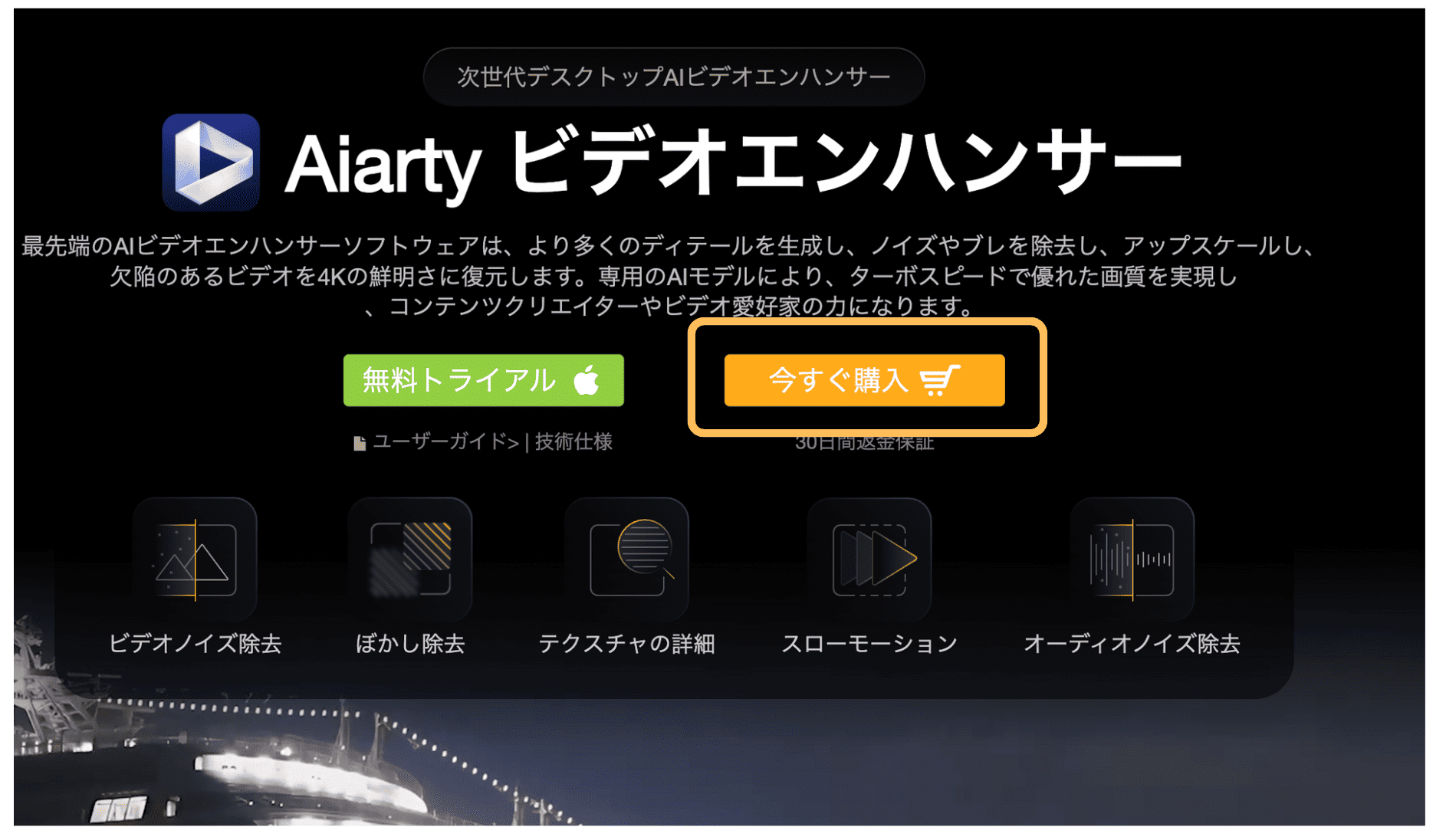
- STEP.3プランを選択します。30日間の返金保証があるため安心です。
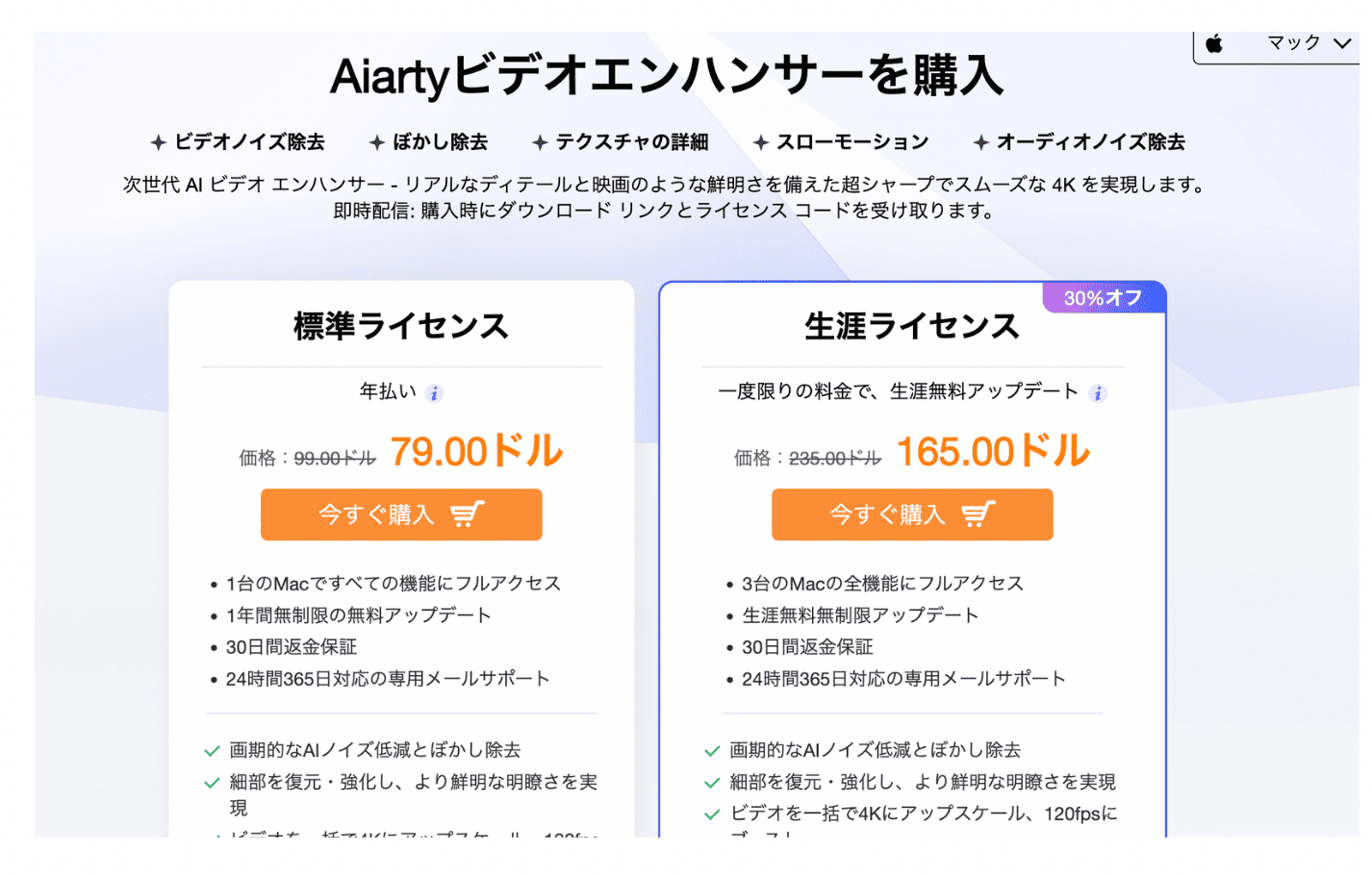
- STEP.4ライセンスが発行されるため、該当箇所に【ライセンス対象のメールアドレス】と【ライセンスコード】を入力し、最後に【登録】をクリックします。
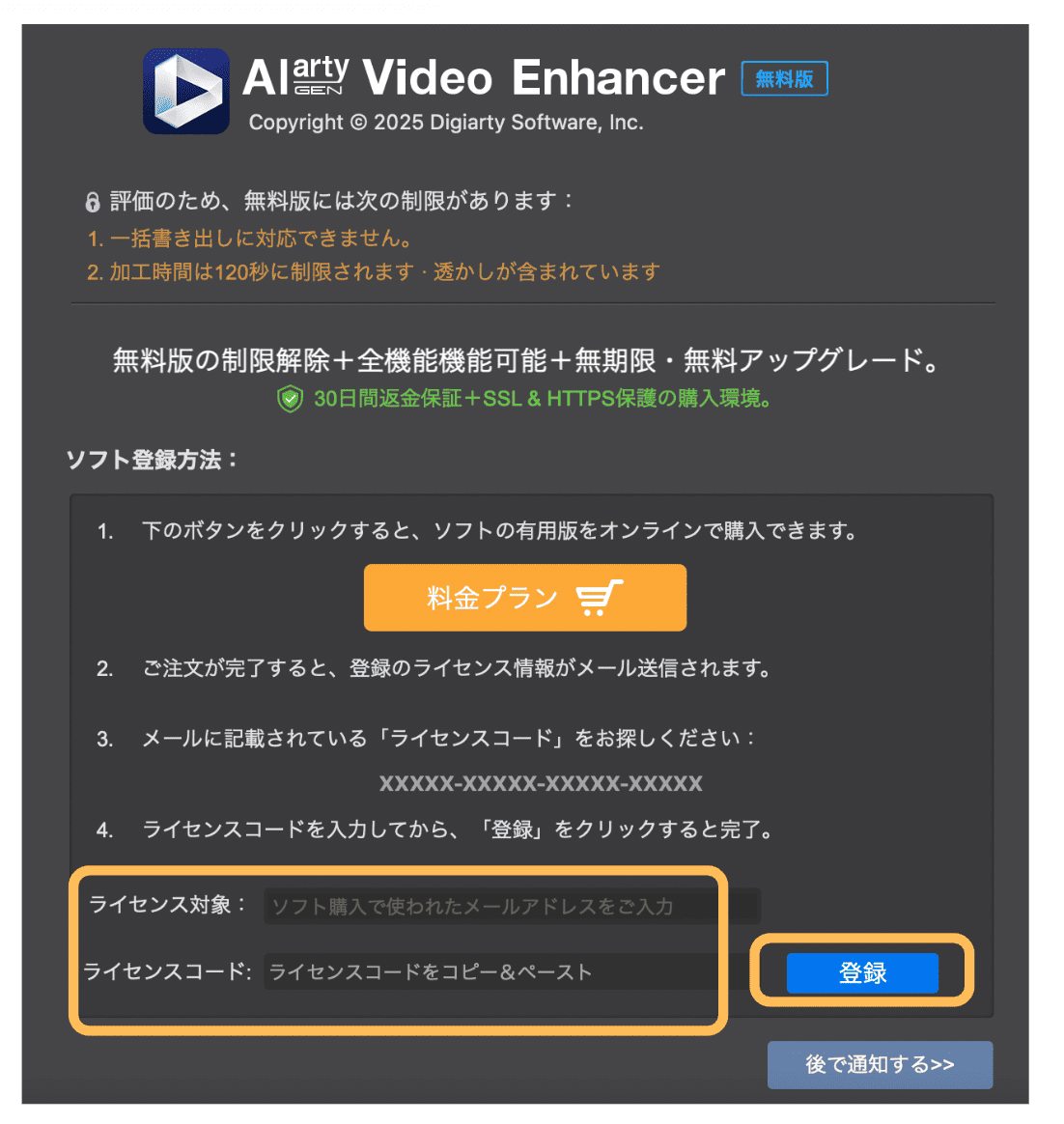
- STEP.5無料から始めたい場合は【無料トライアル】から【後で通知する】でも編集画面へ進めます。

- STEP.6こちらが編集画面です。動画を編集したい動画をアップロードします。
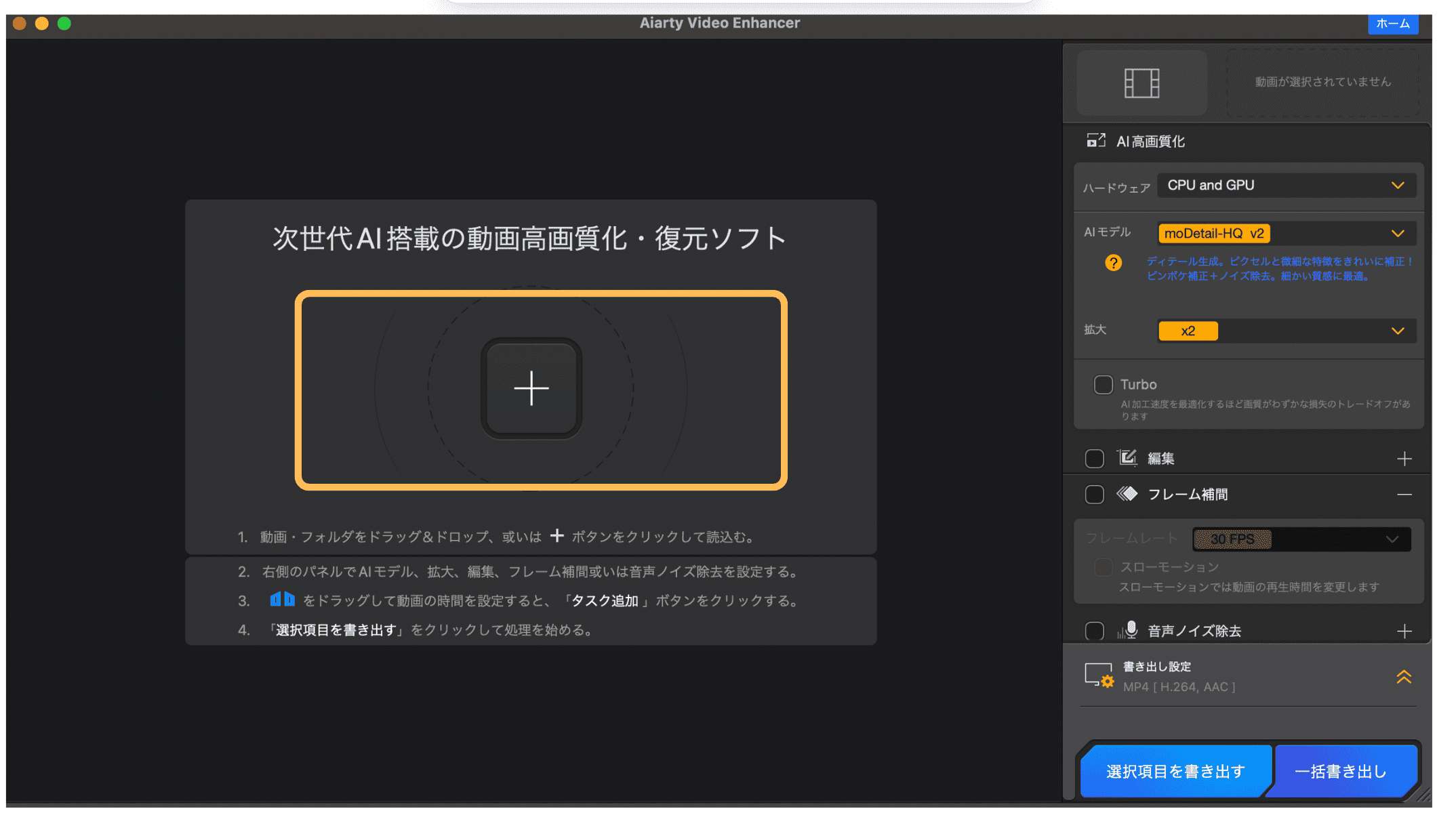
- STEP.7アップロードが完了した画面です。
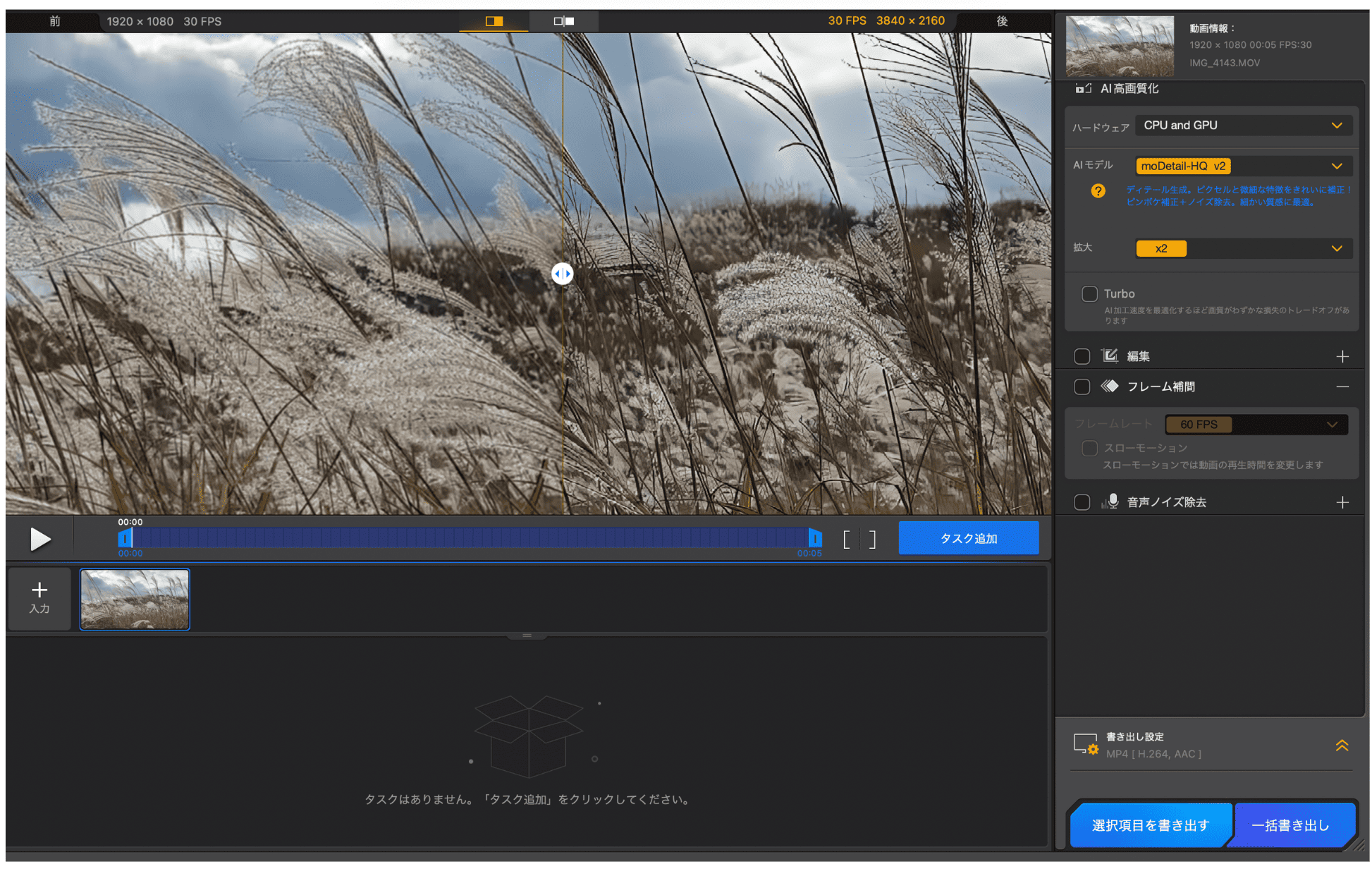
- STEP.8右上にAIモデルなど詳細の設定をすることができます。初心者は初期設定で一旦進めても大丈夫です。
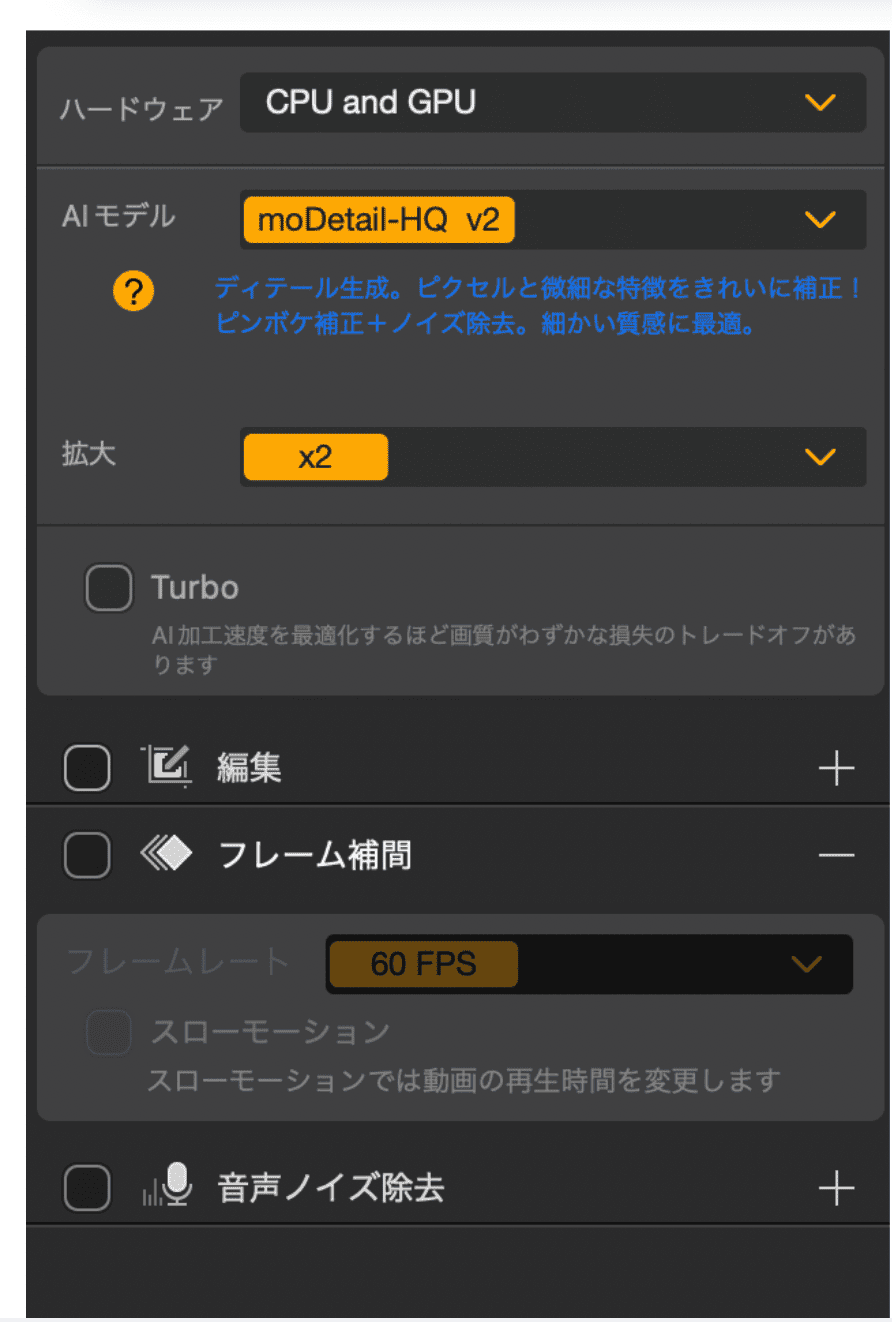
- STEP.9有料版は【一括書き出し】が使えるのでクリックし編集された動画をダウンロードします。
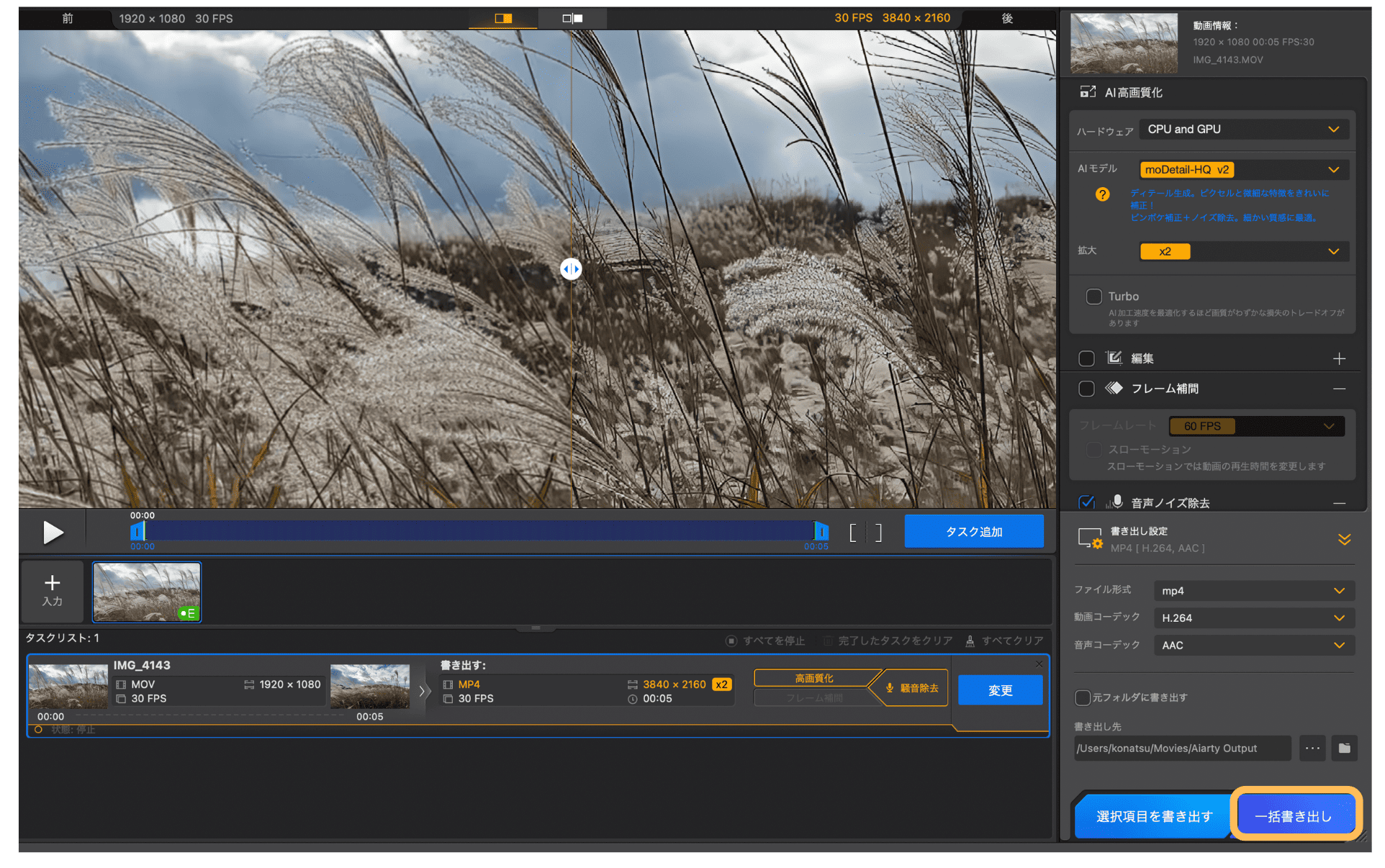
- STEP.10実際のAIで編集された動画はこちらです。
Pollo.aiと比較してみた
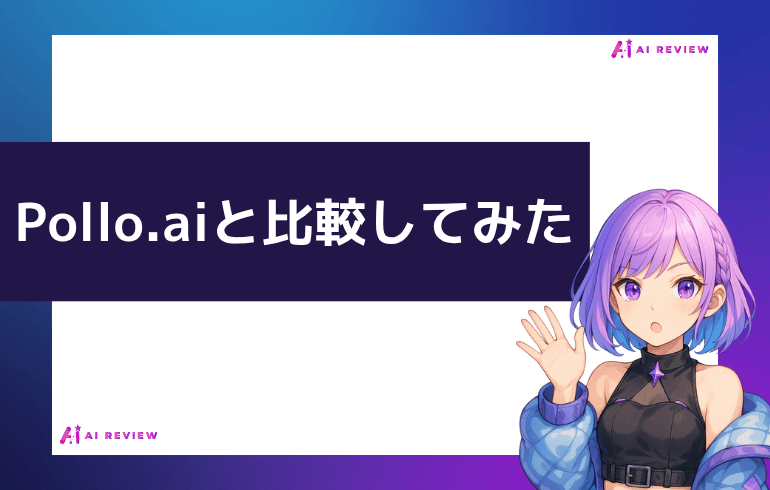
同じAIツールのPollo.aiと比較を行いました。
| Pollo.aiと比較 | ||
|---|---|---|
| Pollo.ai | Aiarty Video Enhancer | |
| 主な用途 | AI動画エフェクト生成・画像変換 | 動画の高画質化・ノイズ除去 |
| 主な用途 | 様々なAIモデルで演出効果付きの動画や画像を簡単に生成 | 実写動画の4K化・スムーズなフレーム補間・音声強化が可能 |
| 対象ユーザー | SNSユーザー、AIアートが好きな人 | 映像クリエイター、アーカイブ編集者 |
「既存の実写動画の品質を向上させる」ことに特化したプロ向けツール
「AI映像表現やSNS向けの映えるエフェクト生成」が主な目的で、演出重視のコンテンツ向け。

どちらを選ぶかは、目的(画質補正 vs 映像演出)と作業環境(PC vs Web)によって大きく変わります。
実際にAiarty Video Enhancerを使ってみた
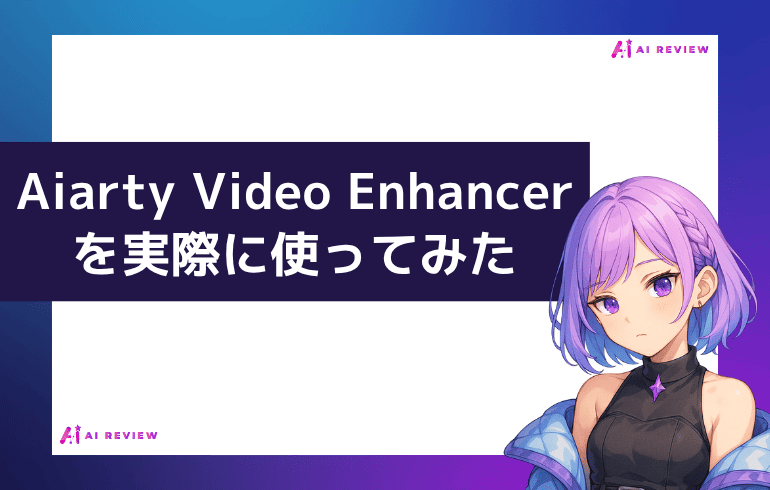
Aiarty Video Enhancerを実際に使ってみると、動画が明らかに綺麗になっているのが素人目にもはっきり分かりました。
実際にAIで高画質化した動画のワンシーンを比べた画像が以下のものになります。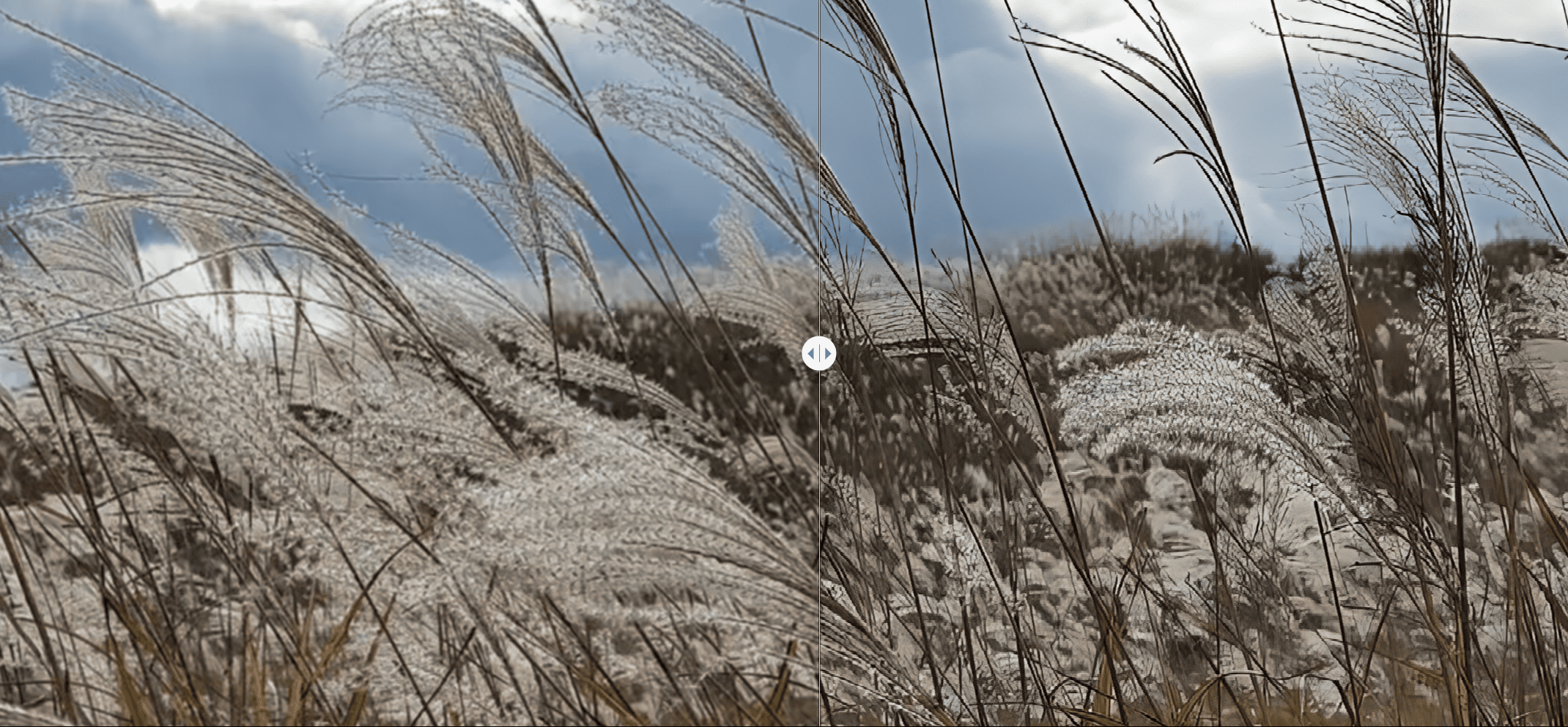
左が高画質化前、右が高画質化後です。
すすきの穂先の粒が鮮明になり、空も雲がはっきりしたのがわかります。
また、細かいAIモデルの設定や画質調整項目はやや専門的で初心者には難しく感じる部分もありますが、初期設定のままでも十分高画質化される点はとても助かります。
動画編集や高画質化のスキルを少しずつ学んでいくのも良い経験になると感じました。
まとめ
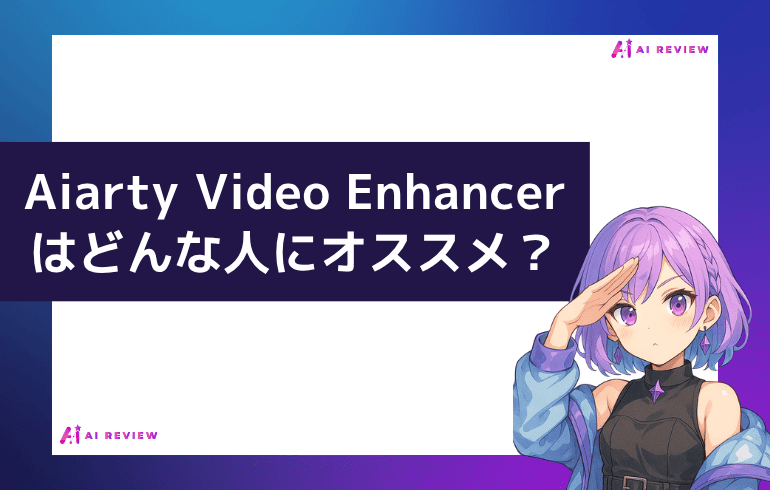 Aiarty Video Enhancerは以下のような人にオススメです。
Aiarty Video Enhancerは以下のような人にオススメです。
- 動画投稿者(YouTuber・TikToker)
- 昔の映像を綺麗に残したい一般ユーザー
- 教育・企業のコンテンツ制作者
動画投稿者(YouTuber・TikToker)
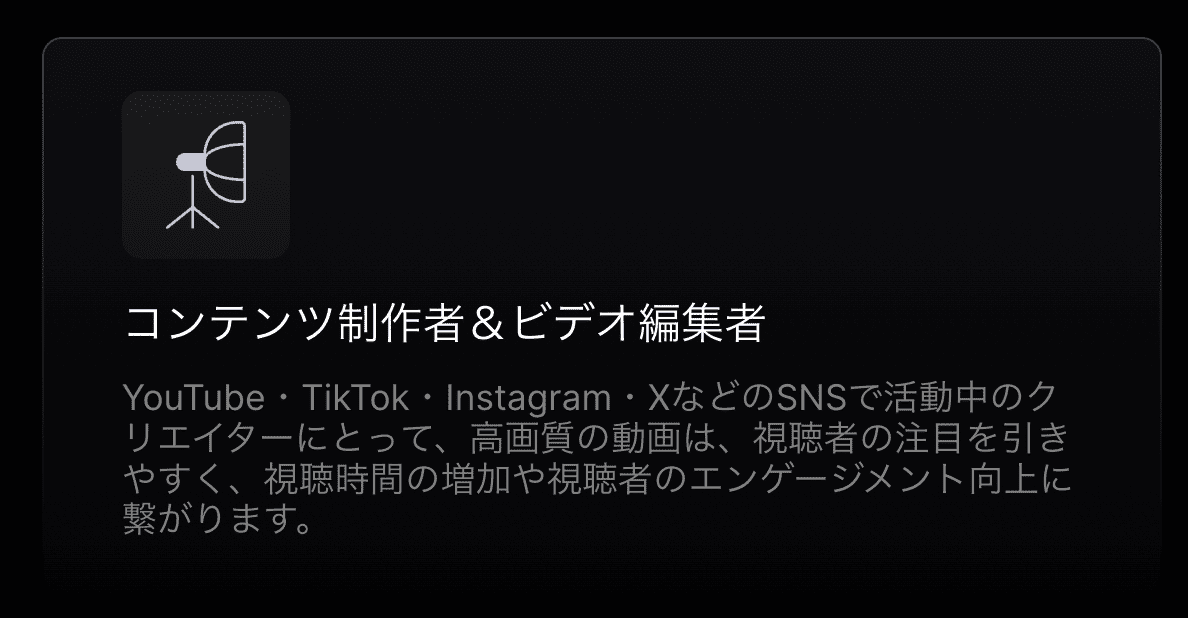
撮影機材の性能に頼らず、高画質な映像を手軽に作りたいクリエイターに最適です。
画質を上げるだけで視聴維持率やエンゲージメントの向上が期待できます。
昔の映像を綺麗に残したい一般ユーザー
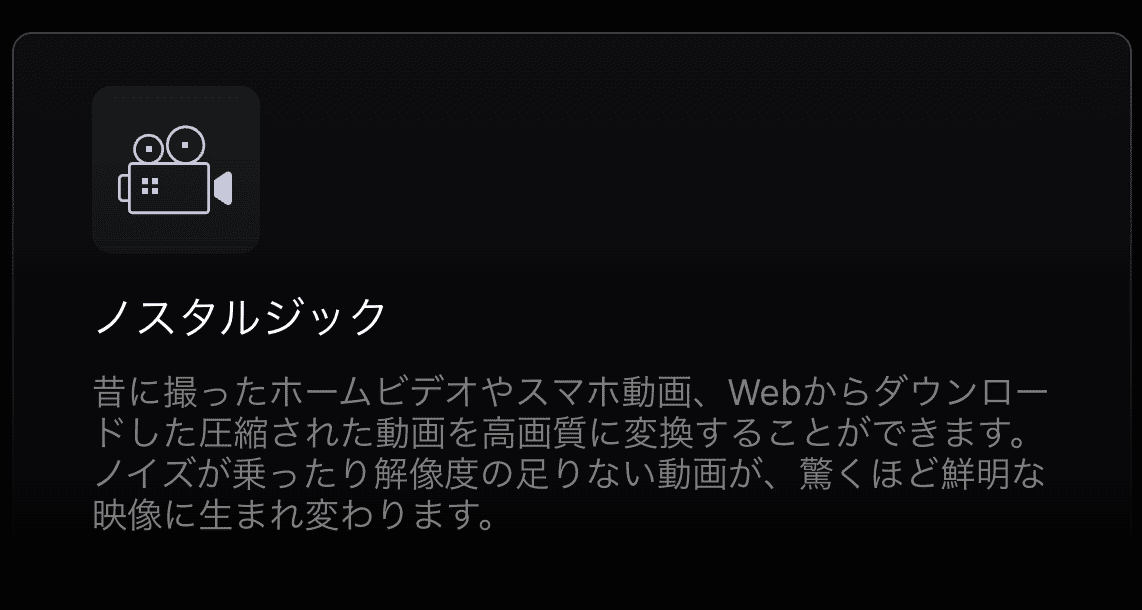
古いホームビデオや思い出の映像を高精細に復元したい人にピッタリです。
簡単な操作で、ぼやけた映像もクリアに蘇ります。
教育・企業のコンテンツ制作者
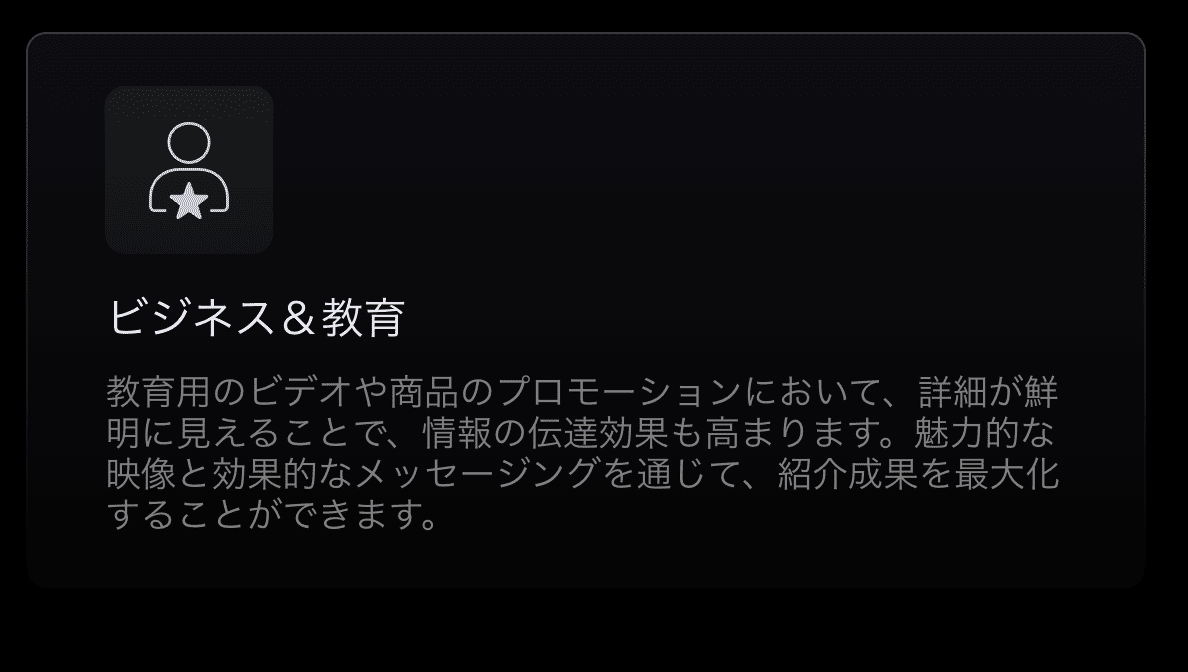
教材やプレゼン動画の品質を上げることで、視認性や説得力が格段に向上します。
視覚的に伝えたい情報がより正確に届くようになります。
Aiarty Video Enhancerは、古い・低画質な動画を手軽に高画質化したいすべての人にオススメのツールです。
驚くほど自然で滑らかな映像に


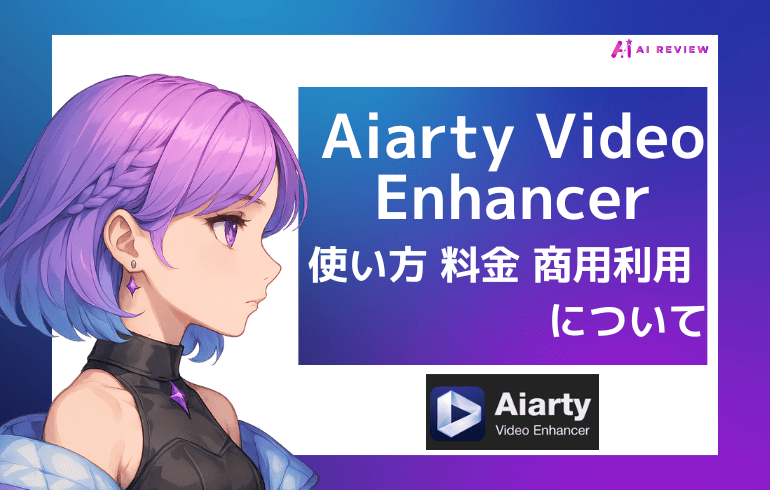
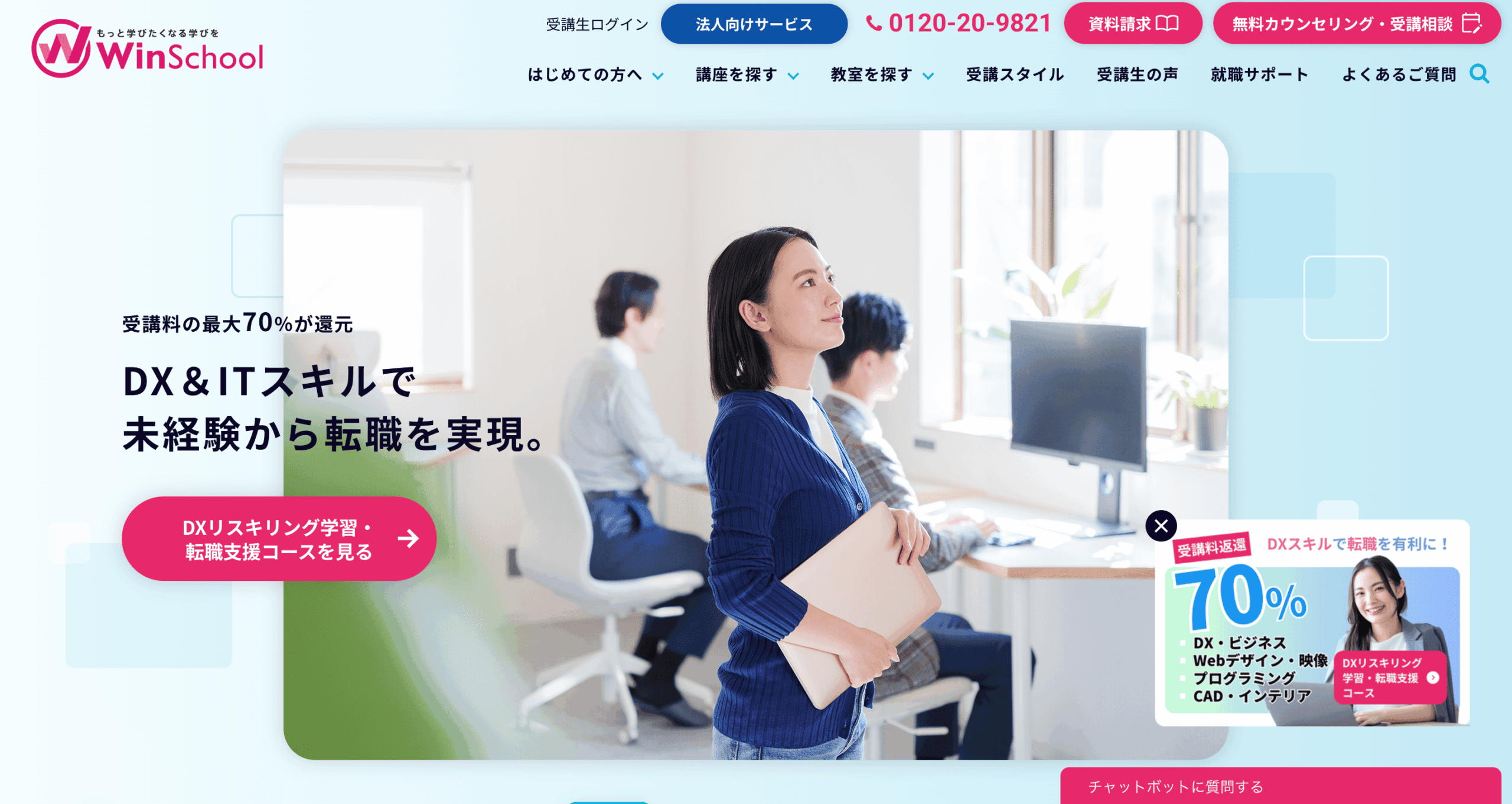
コメント